Windows 7 – Suppimer le cadenas sur un dossier
Publié par chantal11 le jeudi 10. juin 2010
Sous Windows 7, certains dossiers apparaissent avec un cadenas
Ceci indique que ce dossier ne peut être consulté que par son propriétaire et n’est pas consultable pour d’autres utilisateurs.
Pour supprimer ce cadenas, il faut donc changer les autorisations de sécurité.
Par un clic-droit sur le dossier, sélectionner Propriétés et ouvrir l’onglet Sécurité
On se rend compte alors que son nom d’utilisateur et le groupe Administrateurs ont un contrôle total.
Le groupe Users ou HomeUsers n’a aucune autorisation sur ce dossier. Cliquer sur Modifier
Sélectionner Users ou HomeUsers et attribuer les autorisations désirées. Il faut au minimum l’autorisation de Lecture.
Puis cliquer sur Appliquer
Refermer les fenêtres et redémarrer l’explorateur.
Le cadenas a disparu et le dossier est consultable par d’autres utilisateurs
Ne pas libérer le cadenas si un dossier doit rester non consultable.

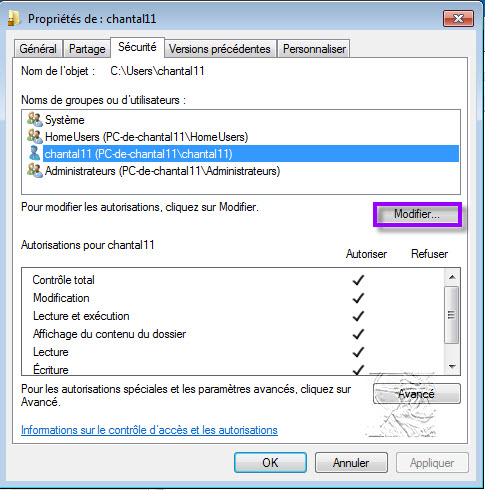
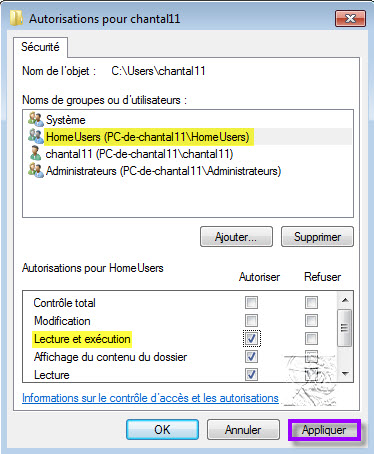

jeudi 17. février 2011 à 20:37
bonjour…
j’ai essayé votre méthode mais rien n’y fais…j’ai cela aussi sur un fichier temporaire que j’ai déplacé pour optimiser mon ssd et winzip now ne décompressé plus ..cela est il lié ??? merci 🙂
mardi 20. septembre 2011 à 20:08
J’ai trouvé une petite astuce qui permet de supprimer le cadenas sur mes fichiers sans les partager avec tout le monde: il suffit de les partager avec soi-même. La fonction partage est activée avec soi-même et retire le cadenas à tous les documents et icone… Enfin, cela a parfaitement fonctionné dans mon environnement qui comporte 4 utilisateurs.
dimanche 20. novembre 2011 à 18:53
Bonjour,
J’ai moi aussi essayé cette méthode, sans succès. J’ai ajouté un nouvel utilisateur et je lui ai donné tous les accès au répertoire. Depuis je n’ai plus de cadenas sur le répertoire.
Je n’avais qu’un seul utilisateur au départ.
mardi 24. juillet 2012 à 23:27
Méthode pour enlever les petits verrous sur les icones sur le bureau//win 7: Origine du problème le centre réseau et partage. Il faut aller panneau configuration/centre reseau et partage vous pouvez aussi vous y rendre par la barre d’outil du bureau tout a droite sur les connections internet (là ou il a les petites barres, comme les telephones portables) cliker dessus et aller « centre reseau et partage » ensuite cliker sur « modifier les paramètres de partage avances »alors vous arrivez sur l’ecran « modifier les options de partage pour d’autres profils reseau ».
–1)Sur ce premier ecran vous voyez « residentiel ou professionnel(profil actuel).Tous les choix doivent etre sur « activer » et « autoriser ».
–2Pour acceder au deuxième ecran cliker sur le choix à droite de « residentiel ou professionnel (profil actuel)et choisissez public en clickant sur le bouton à droite sur la meme ligne.
allez a la ligne « partage de dossiers public » et selectionnez « activer le partage afin que toute personne……. ».
enregistrez les modif et les verrous doivent avoir disparus !!!
Si celà vous a aidé alors j’en suis fort aise. Printemps92
jeudi 23. août 2012 à 11:18
Ça ne marche pas non plus ! Quelqu’un a-t-il une autre idée ? Merci.
mercredi 19. septembre 2012 à 15:10
Bonjour,
Confronté au même problème, aucune des solutions proposées ci-dessus n’a fonctionné.
J’ai résolu le problème de la manière suivante:
1- Copier le répertoire ayant le cadenas dans un répertoire temporaire de la zone « Public ». (Le répertoire copié n’a plus le cadenas)
2- Supprimer le répertoire source ayant le cadenas.
3- Re Copier le répertoire sans cadenas de la zone « Public » à l’emplacement qu’il avait avant effacement.
Cette manipe a été efficace pour moi. Ca marche pour les répertoires et les fichiers.
jeudi 1. novembre 2012 à 16:34
bonjour je viens de trouver la solution
clik droit sur le dossier > partage avec…. groupe
j’espère que ca vous aidera 🙂
mardi 27. novembre 2012 à 23:04
Ouiiiiiiiiiiiiiii ! C’est tout bête et d’une rapidité extrême.
Merci
jeudi 29. novembre 2012 à 17:22
1a. Clic droit sur le répertoire concerné ou
1b. Clic droit sur le répertoire parent, si cela concerne plusieurs dossier
2. Choisir « Propriétés »
3. S’ouvre la fenêtre « Propriétés »
4. Choisir l’onglet « Partage »
5. Modifier
6. Cochez « contrôle total » et « modification » pour les utilisateurs de votre choix.
7. Valider « OK »
jeudi 29. novembre 2012 à 17:24
1a. Clic droit sur le répertoire concerné ou
1b. Clic droit sur le répertoire parent, si cela concerne plusieurs dossiers
2. Choisir “Propriétés”
3. S’ouvre la fenêtre “Propriétés”
4. Choisir l’onglet “Partage”
5. Modifier
6. Cochez “contrôle total” et “modification” pour les utilisateurs de votre choix.
7. Valider « Appliquer » puis “OK”
jeudi 29. novembre 2012 à 17:54
1a. Clic droit sur le répertoire concerné ou
1b. Clic droit sur le répertoire parent, si cela concerne plusieurs dossiers
2. Choisir “Propriétés”
3. S’ouvre la fenêtre « Propriétés”
4. Choisir l’onglet “Sécurité”
5. Modifier
6. Cochez “contrôle total” et “modification” pour les utilisateurs de votre choix.
7. Valider “Appliquer” puis “OK”
Si >
“contrôle total” et “modification” sont déjà validés pour tous les utilisateurs,
alors >
6. Onglet « Ajouter »
7. Onglet « Types d’objet »
8. Cocher les tous (par défaut) puis OK
9. Onglet Emplacement
10. Sélectionner votre ordinateur (par défaut) puis OK
11. Onglet « Avancé » (en bas de la fenêtre).
12. Onglet « Rechercher »
13. Sélectionner :
soit « Tout le monde »
soit les « Utilisateurs » et « les utilisateurs authentifiées »
14 OK
15. Vérifier que les noms apparaissent dans la fenêtre.
16. OK
17. Appliquer
18. Ok
Fin
dimanche 31. mars 2013 à 19:46
Bonjour,
et… comment faire si le dossier n’est plus accessible, enfin je veux dire par là que je ne le trouve plus comme avant…
Avant il était caché, mais par des pitites ruses, je pouvait y accéder, mais là… il a l’air d’avoir disparu… comment le retrouver s’il vous plait? 🙁
Merci par avance pour votre aide.
samedi 27. avril 2013 à 07:14
Merci pour votre aide j’ai réussi a supprimer le cadenas, cependant je ne comprend
pas qu’un fichier completement inconnu se trouve sur mon disque dur externe et que je ne puisse pas le supprimer il comporte 15 fichiers et 26 dossier ? des fichier de 2011 et des dossier avec des numero 1026 etc du 24-04-2013 je m’aperçois qu’il existe aussi sur mon disque dur ?
peux t’il s’agit d’une mise a jour de Windows ?
mardi 31. décembre 2013 à 13:52
bonjours sa marche pas je suis dans la merde pour ce soir pour le nouvelle ans une autre solution ? svp
mardi 15. avril 2014 à 12:53
Super merci pour vos précieux conseils
dimanche 27. avril 2014 à 00:02
onepercent écrit:
Jeudi 29. novembre 2012 à 17:54
Si >
“contrôle total” et “modification” sont déjà validés pour tous les utilisateurs,
alors >
6. Onglet “Ajouter”
7. Onglet “Types d’objet”
8. Cocher les tous (par défaut) puis OK
9. Onglet Emplacement
10. Sélectionner votre ordinateur (par défaut) puis OK
11. Onglet “Avancé” (en bas de la fenêtre).
12. Onglet “Rechercher”
13. Sélectionner :
soit “Tout le monde”
soit les “Utilisateurs” et “les utilisateurs authentifiées”
14 OK
15. Vérifier que les noms apparaissent dans la fenêtre.
16. OK
17. Appliquer
18. Ok
Fin
Merci pour ce super tuto car je m’arrachais les cheveux avec ces cadenas apparus je ne sais comment .
NE fait User et tout le monde avaient disparu aussi …
mardi 29. avril 2014 à 16:49
sdvdk écrit:
Jeudi 1. novembre 2012 à 16:34
bonjour je viens de trouver la solution
clik droit sur le dossier > partage avec…. groupe
j’espère que ca vous aidera 🙂
MERCI TOUT MARCHE NICKEL!
dimanche 15. juin 2014 à 20:41
bonjour, OS seven : j’ai depuis quelques temps des répertoires sur 2 disques dur externe qui ont le cadenas et qui ne sont plus accèssibles (message emplacement indisponible alors que je les vois bien dans l’explorateur) . d’autres répertoires n’ont pas ce problème sur les même disques.
quand je tente de les supprimer (j’aimerais les garder mais bon si inutilisables) ils vont dans la corbeille et ils restent dans la corbeille, idem avec touche maj + supp, ils ne peuvent être supprimés ni ouverts ! j’ai tenté avec les autorisation etc …rien n’y fait, je ne peux les partager etc .. message erreur ce fichier ne peut être partagé. en cmd je ne puis les voir ..Etc .. un sac de noeuds et pourtant ces répertoires étaient bien consultables avant ! j’ai tenté avec autre micro en seven , idem .
si je ne puis les lire j’aimerais au moins les virer pour récupérer la place.
de toutes ce que j’ai pu voir sur le net en solution ,rien ne fonctionne. et je ne tiens pas trop à formater les DD !
merci pour vos informations
vendredi 27. juin 2014 à 12:08
pas de réponse mais j’ai pu me dépatouiller , si ça peut servir :
j’ai utilisé un CD LIVE LINUX (gravé sur DVD) j ‘ai donc lancé cet os et j’ai pu copier les répertoires posant problème sur même DD et supprimer les originaux , copie ok et bien récupéré la place lors suppression. les répertoires mentionnaient bien la taille réelle sur LINUX, les fichiers video sont exploitables normalement, relance seven à suivre fichiers reconnus ok .. voilà voila , vive linux ! 🙂
pas contre je ne connais pas la raison du problème.
samedi 26. juillet 2014 à 14:22
c’est le problème qui me paraissait compliqué de prime abord aux vues des réponses qui m’avaient étés données…mais effectivement c’est un bon truc a garder en mémoire..merci
lundi 1. décembre 2014 à 11:02
il y a une autre solution, plus propre en tout cas :
– lancer CMD en mode administrateur puis saisir les commandes suivantes :
– TAKEOWN /F D:\docs\*.* /R (*.* pour tous les fichiers ou le nom du fichier concerné)
– CACLS D:\DOCS\*.* /S /G
– CD D:\DOCS\
– DEL d:\DOCS\*.* /S/Q
vendredi 12. décembre 2014 à 03:26
– Téléchargez TeraCopy
– Renommez votre dossier avec un cadenas, ou le dossier contenant des fichiers avec un cadenas
– Créez un nouveau dossier avec l’ancien nom du dossier que vous venez de renommer
– Copiez le contenu du dossier renommé dans votre nouveau dossier
Si vous avez un cadenas, c’est que vous avez déplacé un dossier en provenance de votre dossier utilisateur par exemple, et que les permissions ont été déplacées avec. Vous devriez copier au lieu de déplacer un élément en provenance d’un dossier aux permissions restreintes pour redéfinir les permissions de dossier.
vendredi 6. février 2015 à 12:02
Bonjour,
Merci Chantal11, mais rien ne fonctionne car celà me dit que je n’ai pas accès.
J’ai essayé toutes les solutions proposées. Certaines marchent avec quelques dossiers, mais pour les autres aucune solutions.
Bonne journée
Stilou47
jeudi 26. mars 2015 à 18:30
Moi j’ai un cadenas sur le dossier System32, a cause d’une mauvaise manip de ma part et quand j’ai voulu redemarer mon pc, alors là j’ai constaté que j’ai commis une très grosse connerie, winload.exe qui se trouve dans le dossier n’est plus accessible ce qui veut dire que windows ne peut plus démarer, pour résoudre le problème sans formatage j’ai pas arriver malheureusement..j’ai bel et bien essayer tout les manip sur internet, mais ça n’a pas marché du tout.. si quelqu’un peut m’aider sans voir le technicien je serai vraiment très reconnaissant
Merci d’avance
dimanche 20. septembre 2015 à 01:32
Onepercent Je t’aime !!! 😀
Cela faisait plus de 5 mois que j’avais abandonné
dimanche 25. octobre 2015 à 12:53
bonjour voici ce que j’ai trouvé :
clic droit sur l’icone, propriété,sécurité,modifié,ajouté dans entrez les noms tape tout le monde fait ok , clic sur tout le monde fait ajouté ,appliqué ok et voila plus de cadenes
samedi 21. mai 2016 à 10:22
mon dossier users est sur D:\Users\%USERNAME%
les droits (avec cassure de l’heritage)
– suppression des droits pour tous le monde / utilisateurs identifiés…
– les utilisateurs du domaine ont le droits de modification sour le dossier uniquement, utilisateurs ont le droits de créer un sous répertoire sous D:\users\
– le createur proprietaire à controle total sur les sous-dossiers et fichiers.
du coup, comme souhaité, SEUL le createur proprietaire à le droit d’acces au contenu mais un cadenas apparait sur les icones des sous-repertoires pour l’utilisateur createur.
je voudrais garder cette fonctionnalité de sécurité mais supprimer le cadenas (à noter que plusieurs postes sont configurés ainsi mais que quelques uns ont le cadenas qui apparait !!!)
si quelqu’un a une idée, merci d’avance…
cdlt
Eric
mardi 17. janvier 2017 à 19:48
Bonjour Chantal, et les autres….
Une question très importante et urgente : comment fait-on pour ôter le cadenas d’un fichier se trouvant sur une clé USB, sachant que le dossier parent ainsi que le fichier concerné n’ont pas l’onglet sécurité ?
Merci d’avance
lundi 1. mai 2017 à 03:08
Bonsoir …
tu fait un clic droit sur ton dossier propriétés.
tu regarde en bas en face de attributs tu clic sur avancés .
dans la fenêtres tu décoche chiffres le contenue pour sécuriser les données.
après suivant ou OK .
voila!
lundi 21. août 2017 à 12:04
Bonjour,
Je suis arrivé à supprimé le cadenas d’un dossier dans « utilisateur » mais quand même pas accès à tous les dossiers.
Exemple: \Local, Temp, Add..\ etc.
Qui peut m’aider
Merci.
lundi 19. février 2018 à 15:59
simple:copier les fichiers avec cadenas sur une clé usb;supprimer les fichiers avec cadenas sur le disque c; recopier les fichiers de la clé usb sur le disque c. le tour est joué.vider la poubelle et garder la cle usb au cas ou ?
samedi 24. novembre 2018 à 13:42
Un truc super simple qui a marché pour moi, j’ai créé un nouveau dossier avec un nom à peine différent et j’ai déplacé le contenu du dossier avec le cadenas vers celui que je venais de créer.
On peut alors supprimer le dossier avec cadenas qui est maintenant vide.